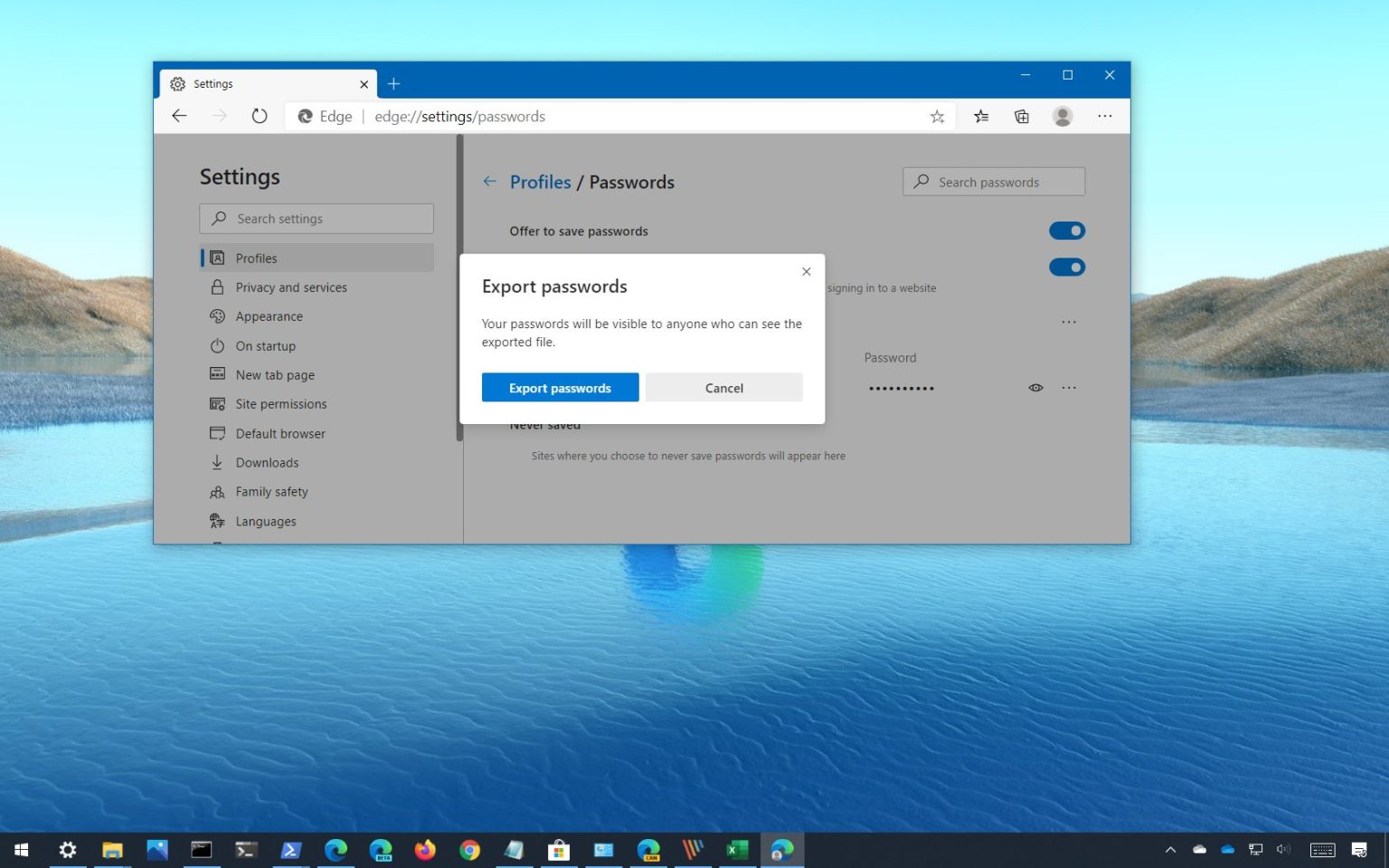Microsoft Edge peut enregistrer les mots de passe des sites Web et des services (tels que la messagerie électronique, les réseaux sociaux, la banque, etc.) que vous visitez fréquemment. Ainsi, la prochaine fois, vous n'aurez pas à fournir à nouveau les informations d'identification pour une expérience de connexion plus rapide.
Si vous configurez un gestionnaire de mots de passe ou si vous passez à un nouveau navigateur Web, la version Chromium de Microsoft Edge comprend également une option pour exporter vos mots de passe enregistrés vers un fichier CSV que vous pouvez ensuite importer dans une autre application ou télécharger pour garde.
Dans ce guide, vous apprendrez les étapes pour exporter tous vos mots de passe avec leurs informations de compte respectives enregistrées sur Microsoft Edge sous Windows 10. (Vous pouvez également effectuer la même tâche sur Google Chrome.)
Comment exporter des mots de passe sur Microsoft Edge
Pour exporter le mot de passe enregistré depuis Edge, procédez comme suit :
-
Ouvrir Microsoft Bord.
-
Clique le Paramètres et plus (à trois points) dans le coin supérieur droit.
-
Cliquer sur Paramètres.
-
Cliquer sur Profils.
-
Dans la section « Votre profil », cliquez sur le Mots de passe option.
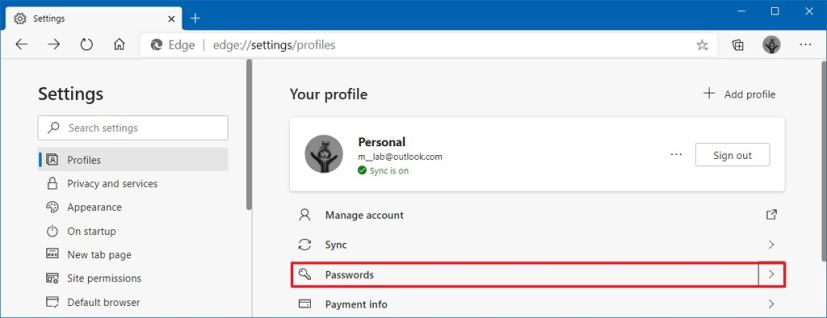
Paramètres des profils Microsoft Edge avec option de mots de passe -
Clique le Plus d'actions (trois points) à côté de « Mots de passe enregistrés » et sélectionnez le Exporter les mots de passe option.
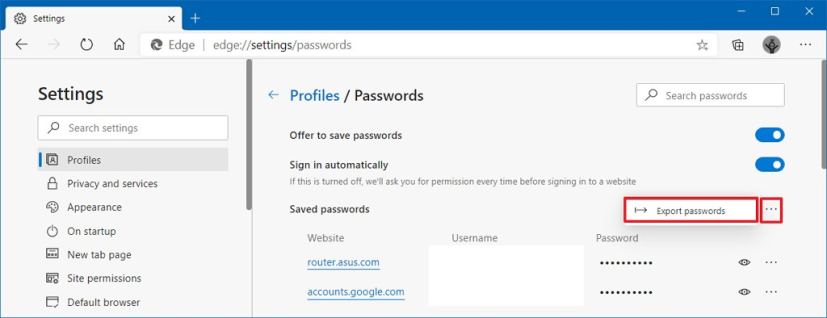
Option d'exportation des mots de passe MIcrosoft Edge -
Clique le Exporter les mots de passe bouton.
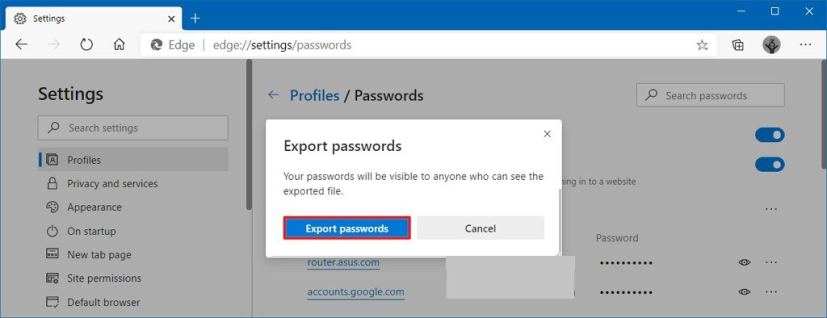
Avertissement de mot de passe d'exportation -
Confirmez le mot de passe de votre compte.
-
Sélectionnez un dossier pour enregistrer le fichier .csv contenant vos mots de passe.
-
Clique le Sauvegarder bouton.
Une fois les étapes terminées, vous obtiendrez un fichier .csv avec tous vos mots de passe Microsoft Edge enregistrés, que vous pourrez ouvrir à l'aide d'Excel ou importer dans n'importe quel gestionnaire de mots de passe prenant en charge le format de fichier .csv.
Lorsque vous exportez vos mots de passe, toute personne ayant accès à votre appareil peut ouvrir et afficher ces informations. Il est donc important de sauvegarder le fichier dans un emplacement sécurisé.
Pourquoi vous pouvez faire confiance à Winfix.net
Je combine les connaissances d'experts avec des conseils centrés sur l'utilisateur, des recherches et des tests rigoureux pour garantir que vous recevez des guides techniques fiables et faciles à suivre. Examinez le processus de publication.